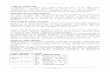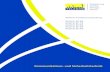-
8/18/2019 Manual de Administracion Basica Para Avaya
1/21
Manual de Administración Básica de Avaya‐ Roberto Alveal Ortega
Avaya Site Administration.
Manual de Administración Básica
Octubre de 2009
Departamento de Telecomunicaciones - Universidad Católica de Temuco .1
-
8/18/2019 Manual de Administracion Basica Para Avaya
2/21
Manual de Administración Básica de Avaya‐ Roberto Alveal Ortega
Índice
‐ Nomenclatura
Pantalla
básica
de
Avaya
Site
Administrator……………………………………..…………3.
Comando de acceso rápidos de Avaya Site Administration:………………………….6.
Información………………………………………………………………………………………………….7.
Diagrama sencillo de la estructuración de la Telefonía en UCT……………………..7.
Comandos básicos para interactuar en Avaya Site Administration……………….8.
‐ Pasos para enrocar un anexo…………………………………………………………………………9.
‐ Pasos para crear un anexo por
medio de una duplicación de un anexo X……………………………………………….……15.
‐ Listando Todos los Cor…………………………………………………………………………….…….19.
‐ Para eliminar un anexo. ……………………………………………………………………………….20.
‐ Saliendo del sistema. ……………………………………………………………………………….….21..
Departamento de Telecomunicaciones - Universidad Católica de Temuco .2
-
8/18/2019 Manual de Administracion Basica Para Avaya
3/21
Manual de Administración Básica de Avaya‐ Roberto Alveal Ortega
Nomenclatura:
Pantalla básica de Avaya Site Administrator.
Figura n°1: pagina principal de una anexo(page 4.)
Figura n°2: Ultima pagina de un anexo(page 4.)
Extension:
Corresponde al anexo del usuario. Ejemplo: 5659,5200,3777.
Type:
Este item indica el tipo de anexo, el cual puede variar según el equipo que este
conectado en esta extensión, aquí podemos encontrar K2500,CallrID, 6408D+, 6402D.
Departamento de Telecomunicaciones - Universidad Católica de Temuco .3
-
8/18/2019 Manual de Administracion Basica Para Avaya
4/21
Manual de Administración Básica de Avaya‐ Roberto Alveal Ortega
K2500: Son todos los equipo análogos como teléfonos, fax.
CallrID: Son equipo que poseen algún tipo de visor alfanumérico, el cual permite
desplegar el nombre que aparece en el anexo.
6408D+: Es un tipo de teléfono digital, el cual debe estar conectado en una puerta
digital.
6402D: Este es otro tipo de teléfono digital, mas avanzado, con mas opciones de
configuración, (re‐discado, tomar llamadas, trasferencias, conferencias , etc. )
Port:
Corresponde a la puerta del anexo, estas son del tipo 01A0510, 01B0609,
01C1010. Estas son “únicas” para cada anexo, por lo tanto no podemos encontrar 2
anexos con la misma puerta. Al momento de crear un anexo debemos hacerlo con una
puerta libre, la cual si no sabemos cual esta disponible, la persona que hará la conexión
del equipo deberá informar de esta.
Departamento de Telecomunicaciones - Universidad Católica de Temuco .4
-
8/18/2019 Manual de Administracion Basica Para Avaya
5/21
Manual de Administración Básica de Avaya‐ Roberto Alveal Ortega
Name:
Este item es el nombre de usuario del anexo, es una manera de identificar a
quien corresponde el anexo, además, este es el nombre que mostrara en los teléfonos
con visor.
Coverage Path 1:
Este parámetro al momento de crear o duplicar un anexo debemos borrarlo si
es que existe un numero , ya que este permite concatenar llamadas, mas fácil aun,
cuando se llame a un anexo, luego de n ring se pase automáticamente a otro anexo si
es que la persona no alcanzo a contestar u al anexos que estemos llamando este
ocupado, esto es activo previa configuración de los Coverage Path’s
Cor:
Este parámetro es muy importante ya que corresponde a los permisos u
privilegios que tendrá el anexo, los mas utilizados son 1,4,6,11.
1: Larga distancia internacional, Larga Distancia Nacional, Celular, Local
4: Solo Local
6: Solo Anexos
11: Larga Distancia Nacional, Sin Celular, Local
Room:
En este parámetro debemos indica el código presupuestario GESTION al cual
serán cargadas las llamadas realizadas por el anexo.
Cable: Este nos indica el par al cual esta conectado el anexo, al momento de crear un
par, este valor debe indicarlo la persona que realizo la conexión física del anexo.
Page 1 of 4:
Nos indica
la
pagina
en
la
cual
nos
encontramos
dentro
de
las
propiedades
del
anexos, para modificar el room u cable debemos movernos a la pagina 4, para ello
demos presiona F8
Departamento de Telecomunicaciones - Universidad Católica de Temuco .5
-
8/18/2019 Manual de Administracion Basica Para Avaya
6/21
Manual de Administración Básica de Avaya‐ Roberto Alveal Ortega
Otros:
Enrocar:
Termino que se utiliza para indicar el cambio entre anexos. Este ocurre
habitualmente cuando
las
personas
se
cambian
de
oficina
entre
ellos.
Par:
Corresponde a la conexión física del anexo entre el punto telefónico de la oficina
y el punto telefónico de la cuenta del edifico u piso en el cual se encuentra, cada
edificio u piso debe tener un cuenta distinta.
Cuenta:
Corresponde a una
regleta
con
un
número
determinado
de
pares
el
cual
es
el
puente entre la central telefónica y el anexo.
Comando de acceso rápidos de Avaya Site Administration:
F1 (del teclado): Permite cancelar los cambios realizados en.
F3 (del teclado): Permite Guardar todos los cambios que se realicen, debemos
estar seguro
de
todas
las
modificaciones
hechas,
ya
que
una
vez
guardado no hay forma de volver atrás a las modificaciones
anteriores.
F7 (del teclado): Nos permite desplazarnos hacia atrás en cada una de las paginas del anexo.
F8 (del teclado): Nos permite desplazarnos hacia delante en cada una de las paginas del anexo.
Departamento de Telecomunicaciones - Universidad Católica de Temuco .6
-
8/18/2019 Manual de Administracion Basica Para Avaya
7/21
Manual de Administración Básica de Avaya‐ Roberto Alveal Ortega
Información:
Existen 2 centrales telefónicas, una en el Campus San francisco la cual controla los
anexos de Campus Menchaca lira, Casa Central, Extensión, Bosque y la otra central
esta ubicada en Campus Norte la cual controla todos los anexos de este campus.
Diagrama sencillo de la estructuración de la Telefonía en UCT
Departamento de Telecomunicaciones - Universidad Católica de Temuco .7
-
8/18/2019 Manual de Administracion Basica Para Avaya
8/21
Manual de Administración Básica de Avaya‐ Roberto Alveal Ortega
Comandos básicos para interactuar en Avaya Site Administration.
CH ST xxxx:
Permite ingresar a las propiedades del anexo xxxx, en el cual podemos realizar
modificaciones a los distintos parámetros, tener mucho cuidado ya que con este
comando podemos otorgar u eliminar privilegios, o simplemente inhabilitar un anexo.
ADD ST xxxx:
Permite crear nuevos anexos desde cero, sin ningún valor predeterminado, en el
cual debemos ingresar TODO, desde el type hasta los cor
DUPLI ST xxxx: Permite
duplicar
anexos,
es
una
manera
fácil
de
crear
anexos
con
las
propiedades del anexo xxxx.
LI COR xxxx:
Despliega un listado de todos los cor que estén configurado en nuestra central,
LI ST xxxx:
Despliega un listado de todos los anexos que estén configurados en nuestra central,
LOGOFF:
Para finalizar la sesión del Avaya Site Administration.
Departamento de Telecomunicaciones - Universidad Católica de Temuco .8
-
8/18/2019 Manual de Administracion Basica Para Avaya
9/21
Manual de Administración Básica de Avaya‐ Roberto Alveal Ortega
Pasos para enrocar un anexo.
Primero debemos identificar los anexos que se van a enrocar, luego verificar si
ambos son digitales u ambos son análogos , no podemos enrocar teléfonos de
distintos tipos , para cambiar anexos de distinto tiponecesitamos de una persona
externa el cual debe hacer una cambio de cruzada en la central, para nuestro ejemplo
utilizaremos los anexos 3910 y 3971, ambos análogos, para verificar esto podemos ver
en las propiedades del anexo el type CallrID u K2500.
Una vez que tenemos identificados nuestros anexos a cambiar, ingresamos en el
Avaya Site Adminis tration (ahora en adelante Avaya) CH ST 3910 y presionamos enter
la cual nos despliega una ventana como se muestra en la figura 3 .
Debemos respaldar la información u propiedades de ambos anexos en caso de
hacer algo mal u tener respaldo de esta información, para ello basta seleccionar todo
con el
Mouse
como
indica
la
siguiente
imagen.
Figura n°3: pagina principal de una anexo(page 4.)
Luego una vez que tenemos seleccionado lo que queremos copiar, presionamos
botón derecho del Mouse y colocamos copiar , NO FUNCIONA CTRL + C , por eso esta
indicación, a continuación basta pegarlo en un .txt, repito debemos respaldar la
información de ambos anexos como medida de precaución ya que una vez hecha una
modificación y guardada no podemos volver atrás.
Departamento de Telecomunicaciones - Universidad Católica de Temuco .9
-
8/18/2019 Manual de Administracion Basica Para Avaya
10/21
Manual de Administración Básica de Avaya‐ Roberto Alveal Ortega
Resumiendo los datos del primer anexo son:
Ext: 3910
Type CallrId
Port 01B0715
Name: C Bahamondes…..
Una vez guardada la infamación debemos colocar una “x” (equis) en el item
Port ,esto con el objetivo de inhabilitar el anexo y liberar la puerta que esta utilizando,
para desplazarnos por los distintos item utilizamos el botón TAB del teclado o las
flechas, quedando algo así.
Port : X_______
Una vez cambiada el puerta del anexo debemos presionar F3 para guardar los
cambios, el cual nos retorna una nueva pagina con un mensaje Command successfully
completed, esto
nos
indica
que
fueron
guardados
con
éxito
los
cambios.
En caso de que hayamos modificado algo y nos arrepentimos u por error
cambiamos algo y no sabemos que era lo que estaba ahí debemos presionar F1, el cual
nos cancela cualquier operación indebida y nos vuelve al menú del Avaya (ver figura n°4)
quedando intacto el anexo revisado.
Figura n°4: Pagina de retorno luego de presionara F1.
El cual nos despliega un mensaje de Command aborted.
Departamento de Telecomunicaciones - Universidad Católica de Temuco .10
-
8/18/2019 Manual de Administracion Basica Para Avaya
11/21
Manual de Administración Básica de Avaya‐ Roberto Alveal Ortega
Luego para el segundo anexo debemos hacer los mismo pasos que el anterior
(3910), ingresar a las propiedades del anexo con el comando CH ST 3971, copiar la
pagina 1 y luego guardar la información en un .txt
Figura
n°5:
pagina
principal
del
anexo
3971
(page
1.)
Resumiendo los datos del Segundo anexo son:
Ext: 3971
Type K2500
Port 01A0914
Name: Jorge Toledo….
Luego como en el anexo anterior debemos colocar Port: x___, de esta manera ambos
anexos han
quedado
con
puerta
x,
esto
ya
que
queremos
enrocar,
debemos
colocar
la
puerta del anexo 3910 en el anexo 3971 y viceversa, como ya hemos mencionado una
puerta corresponde a un solo anexo y mientras este presente en un anexo esta se
encuentra habilitada y el Avaya no nos dejara guardar los cambios.
De esta manera ambos anexos con puerta x se vería más o menos así.
Departamento de Telecomunicaciones - Universidad Católica de Temuco .11
-
8/18/2019 Manual de Administracion Basica Para Avaya
12/21
Manual de Administración Básica de Avaya‐ Roberto Alveal Ortega
Figura n°6: Anexo 3971 con puerta x (page 1.)
Figura
n°7:
Anexo
3910
con
puerta
x
(page
1.)
Departamento de Telecomunicaciones - Universidad Católica de Temuco .12
-
8/18/2019 Manual de Administracion Basica Para Avaya
13/21
Manual de Administración Básica de Avaya‐ Roberto Alveal Ortega
El siguiente paso una vez deshabilitadas las puertas de ambos anexos,
procedemos a colocar la puerta del anexo anterior, en nuestro ejemplo debemos
colocar la puerta del anexo 3971(01A0914) en el anexo 3910(x), quedando como lo
muestra la figura n°8, después simplemente guardamos los cambios con F3.
Figura n°8: Anexo 3910 con la puerta del anexo 3971 (page 1.)
De esta manera ya hemos cambiado el anexo 3910 a donde se encontraba el
anexo 3971, para chequear que esta todo bien podemos hacer nuevamente un CH ST
3910, el cual nos mostrara una imagen como la figura n° 8.
Ahora que ya hemos cambiado el anexo 3910, debemos hacer lo mismo para el anexo
3971.
Departamento de Telecomunicaciones - Universidad Católica de Temuco .13
-
8/18/2019 Manual de Administracion Basica Para Avaya
14/21
Manual de Administración Básica de Avaya‐ Roberto Alveal Ortega
Realizamos lo mismos pasos para el anexo 3971, donde colocamos la puerta del
anexo 3910(01B0715) en el anexo 3971 que esta con port x , luego presionamos F3
para guardar los cambios realizados, nuevamente para chequear si todo esta bien
como queríamos, basta colocar CH ST 3971. Donde nos quedaría algo así.
Figura n°9: Anexo 3971 con la puerta del anexo 3910 (page 1.)
Cabe mencionar que cada ves que guardamos los cambios después de realizar alguna
modificación en cualquier anexo, debe mostrarnos el mensaje de Command
successfully completed.
Figura n°10: Guardado con éxito.
Departamento de Telecomunicaciones - Universidad Católica de Temuco .14
-
8/18/2019 Manual de Administracion Basica Para Avaya
15/21
Manual de Administración Básica de Avaya‐ Roberto Alveal Ortega
Pasos para crear un anexo por medio de una duplicación de un anexo X.
Primero debemos identificar los anexos o números que estén libres, para ello
utilizamos el comando LI ST y presionamos enter, para ver los siguientes anexos
presionamos F8
Figura n°11: listado de los anexos por medio de li st.
Como podemos observar en la figura n°11, el anexo 3704 no esta en la lista, por lo cual
podemos inferir que no esta creado, para verificar esto podemos utilizar el comando
CH ST 3704, el cual nos puede desplegar una de la 2 siguiente imágenes con sus
respectivos mensajes..
Figura n°12: anexo no asignado Figura n°13: Anexo no corresponde a la central.
En la figura n°12, nos indica que el anexo no ha sido creado por lo cual lo
podemos utilizar para crear un anexo nuevo. En la segunda imagen figura n°13 nos
indica que el anexo ya esta creado y esta siendo utilizado en la otra central,
recordemos que existe 2 centrales telefónica, una en San Francisco y la otra en Campus
Norte, para verificar mas aun, podemos llamar desde cualquier anexo de la universidad
al anexo que estamos consultando, si no ha sido creado debería emitir un sonido
intermitente como de ocupado pero mas rápido.
Departamento de Telecomunicaciones - Universidad Católica de Temuco .15
-
8/18/2019 Manual de Administracion Basica Para Avaya
16/21
Manual de Administración Básica de Avaya‐ Roberto Alveal Ortega
Una vez identificado nuestro anexo, debemos saber la puerta que vamos a
utilizar, para lo cual la persona que esta realizando la conexión física del anexo debe
informar la puerta libre en la cual se va a conectar el anexo.
Supongamos que
el
anexo
libre
es
el
3986
y la
puerta
que
utilizaremos
será
01B0715 , entonces para facilitarnos la tarea utilizamos el comando DUPLI ST 3971,
donde lo que hacemos aquí es copiar todas las propiedades y características del anexo
3971, esto incluye los privilegios, tipo, todo, cabe mencionar que el numero que vamos
a duplicar debe ser el mismo tipo al cual estamos creando, ósea debo duplicar un
digital si quiero crear un digital, los mismo para los análogos.
Luego una vez ingresado el comando anterior, se despega un menú como lo
muestra la figura n°14, en el cual debemos indicar en EXT : el anexo que estamos
creando para nuestro ejemplo 3986 , PORT la puerta indicada por el técnico O1B0715,
NAME
Indicamos el nombre con el cual se va a identificar nuestro anexo, para nuestro caso
Juan Perez Rosales, los acentos y las ñ no se colocan ya que en los visores de los
teléfonos no los muestra.
Figura n°14: Menú para duplicar un Anexo.
Luego si todos nuestros datos fueron colocados de manera correcta
presionamos F3, cabe mencionar que si el anexo o la puerta que estamos ingresando ya están utilizados, desplegara un mensaje diciendo: “ 3971” Extension previously
assigned; please select another cuando el
anexo
ya
esta
utilizado
y “ 01B0715” Port
previously assigned; please select another. Cuando la puerta ya esta utilizada.
Departamento de Telecomunicaciones - Universidad Católica de Temuco .16
-
8/18/2019 Manual de Administracion Basica Para Avaya
17/21
Manual de Administración Básica de Avaya‐ Roberto Alveal Ortega
La ventana que confirma que el anexo fue creado de manera correcta es algo
similar a la figura n°15 siguiente, con el respectivo Command successfully completed.
Figura n°15: Confirmación del anexo creado correctamente.
De esta manera sencilla hemos creado un nuevo anexo a partir de uno ya
creado.
Luego para ingresar a modificar los privilegios del anexo u nombre debemos
colocar CH ST 3986, para nuestro ejemplo cambiaremos el nombre Juan Perez Rozalez
por Juan Morales Perez y cambiaremos los privilegios para realizar llamadas solo
locales ya que el anexo 3971 tenía permisos para hacer llamadas a celular. Veamos
como queda en la figura n° 16.
Departamento de Telecomunicaciones - Universidad Católica de Temuco .17
-
8/18/2019 Manual de Administracion Basica Para Avaya
18/21
Manual de Administración Básica de Avaya‐ Roberto Alveal Ortega
Figura n°16: Anexo 3986 con los datos modificados (page1).
Luego para modificar o cargar el código presupuestario del anexo debemos rellenar el
campo Room: “código de gestión” para nuestro ejemplo 102030, en el campo Cable: debemos colocar el par, este es indicado por el técnico que instala el anexo, para
nuestro ejemplo 68, el campo Jack es opcional ya que aquí se indica el otro par cuando
el anexo
esta
duplicado
de
ahí
la
d69,
que
indica
que
esta
duplicado
en
el
par
69.
Para
finalizar y guardar presionamos F3, ya estaría nuestro anexo creado con la información
modificada.
Figura n°17: Anexo 3986 con los datos ingresados (page1).
Departamento de Telecomunicaciones - Universidad Católica de Temuco .18
-
8/18/2019 Manual de Administracion Basica Para Avaya
19/21
Manual de Administración Básica de Avaya‐ Roberto Alveal Ortega
Listando Todos los Cor
Para ver todos los tipos de cor existentes en la configuración de la central utilizamos el
código LI COR y presionamos enter.
Figura n°18: Listado de todos los cor.
Departamento de Telecomunicaciones - Universidad Católica de Temuco .19
-
8/18/2019 Manual de Administracion Basica Para Avaya
20/21
Manual de Administración Básica de Avaya‐ Roberto Alveal Ortega
Para eliminar un anexo.
Como en todas partes es mas fácil eliminar o borrar algo que crearlo, para
eliminar un anexo que ya no nos sirve para nuestro ejemplo el 3986, utilizamos el comando REMOVE ST 3986, en el cual nos desplegara una ventana como en la figura
n°19, luego presionamos F3 el cual confirma el eliminar el anexo.
Figura n°19:Listado del anexo.
Después nos mostrara el típico mensaje de Command successfully completed.
Departamento de Telecomunicaciones - Universidad Católica de Temuco .20
-
8/18/2019 Manual de Administracion Basica Para Avaya
21/21
Manual de Administración Básica de Avaya‐ Roberto Alveal Ortega
Saliendo del sistema.
Para salir del sistema debemos tipear logoff y luego confirmar con Y como lo
muestra la figura n°20, a continuación debemos cerrarlas las conexión, para ello
debemos hacer clic en el icono 1 como se indica, luego en el icono 2 y continuación cerrar
la
ventana,
de
esta
manera
hemos
cerrado
de
manera
correcta
el
Avaya
y no
corremos el riego de dejar cazada la conexión y no tener problemas al volver a
conectarnos.
Figura n°20: Listado del anexo.
Ventana que se despliega al cerrar las conexiones
Figura n°21: Alerta de cierre de coneccion.
FIN.
Para el logro del triunfo siempre ha sido indispensable pasar por la senda de los sacrificios.
Cualquier duda o consulta escribir a [email protected]
Departamento de Telecomunicaciones - Universidad Católica de Temuco .21
mailto:[email protected]:[email protected]